Daži Windows 10 un Windows 8.1 lietotāji ziņo, ka viņi galu galā redz “ Windows nevar atrast fsquirt ‘Kļūda katru reizi, kad viņi mēģina palaist Bluetooth failu pārsūtīšana lietderība. Visvairāk skartie lietotāji ir apstiprinājuši, ka viņu dators ir aprīkots ar Bluetooth iespējām un šī funkcija agrāk darbojās.

Fsquirt.exe nav atrasts, atverot Bluetooth utilītu
Novēršot šo problēmu, vispirms palaidiet Bluetooth problēmu novēršanas lietotni un pārbaudiet, vai utilīta spēj automātiski atklāt un novērst problēmu. Ja problēmu izraisīja pakalpojuma vai atkarības neatbilstība, šī utilīta to varēs novērst automātiski.
Ja jūsu dators jau sākotnēji ir aprīkots ar Bluetooth, draiveru apkopi var veikt Windows atjaunināšana. Šajā gadījumā jums vajadzētu būt iespējai novērst problēmu, liekot Windows atjaunināšanai instalēt visus gaidītos atjauninājumus jūsu Bluetooth komponentam.
Tomēr šo problēmu var izraisīt arī izplatīta Bluetooth draivera neatbilstība. Ja izmantojat Bluetooth atslēgu vai iepriekš esat instalējis īpašus Bluetooth draiverus, jums vajadzētu būt iespējai novērst problēmu, izmantojot Ierīču pārvaldnieks atinstalēt katru Bluetooth draiveris (un USB kontrolleri, ja izmantojat dongle), lai piespiestu OS instalēt vispārīgos draiveru ekvivalentus.
Bet, kā izrādās, šī problēma var parādīties arī kāda veida sistēmas korupcijas dēļ, kas galu galā ietekmē Bluetooth izmantoto pārsūtīšanas protokolu. Ja šis scenārijs ir piemērojams, vispirms veiciet SFC un DISM skenēšanu. Ja ar to nepietiek, apsveriet iespēju atsvaidzināt katru OS komponentu, izmantojot tīras instalēšanas vai labošanas instalēšanas (labošanas vietā) procedūru.
Bluetooth traucējummeklētāja lietotnes palaišana (tikai Windows 10)
Pirms pāriet uz citiem labojumiem, jums vajadzētu sākt, vienkārši pārbaudot, vai jūsu operētājsistēma nespēj automātiski novērst šo problēmu. Paturiet prātā, ka Windows 10 spēj novērst neskaitāmas galalietotāju problēmas, kas varētu atvieglot problēmas ar Bluetooth komponentu.
Daži lietotāji, ka mēs redzam arī Windows nevar atrast fsquirt ‘Kļūda, kad viņi mēģināja atvērt Bluetooth failu pārsūtīšana lietderība ir apstiprinājusi, ka viņi spēja novērst problēmu, vienkārši palaižot Bluetooth problēmu novēršanas rīku (iekļauts katrā Windows 10 versijā).
Ja izmantojat sistēmu Windows 10, izpildiet tālāk sniegtos norādījumus, lai palaistu Windows 10 Bluetooth problēmu novēršanas rīku un lietotu automātiski ieteicamo labojumu:
- Atveriet a Palaist dialoglodziņu, nospiežot Windows taustiņš + R . Pēc tam ierakstiet ‘ ms-settings: traucējummeklēšana ’ tekstlodziņā un nospiediet taustiņu Enter, lai atvērtu Problēmu novēršana cilne Iestatījumi lietotne.
- Pēc tam, kad atradīsit ceļu iekšā Problēmu novēršana cilni, ritiniet līdz galam Atrodiet un novērsiet citas problēmas klikšķiniet uz Bluetooth, tad noklikšķiniet uz Palaidiet problēmu novēršanas rīku .
- Pagaidiet, līdz izmeklēšana ir beigusies, un atklājiet visas pastāvošās problēmas. Ja tiek atklāta problēma, noklikšķiniet uz Lietojiet šo labojumu un pagaidiet, līdz izšķirtspēja būs pabeigta, ja lietderība automātiski neizmanto labojumu.
Piezīme: Atkarībā no sastopamās problēmas, lai piemērotu ieteicamo labojumu, jums, iespējams, būs jāievēro papildu ekrānā redzamo instrukciju sērija. - Kad labojums ir veiksmīgi piemērots, restartējiet datoru un pārbaudiet, vai problēma ir novērsta, kad nākamā startēšana ir pabeigta.

Palaist Bluetooth problēmu novēršanas rīku
Ja jūs jau esat palaidis Bluetooth problēmu novēršanas rīku bez panākumiem vai nesaskaras ar problēmu sistēmā Windows 10, pārejiet uz nākamo iespējamo labojumu zemāk.
Katra gaidītā Windows atjauninājuma instalēšana
Paturiet prātā, ka neatkarīgi no tā, kāda veida Bluetooth integrāciju jūs izmantojat, draivera apkope var tikt veikta Windows atjaunināšana . Šajā gadījumā jūs, iespējams, redzat šo kļūdu, jo jūsu Bluetooth draiveris nav atjaunināts uz jaunāko versiju.
Ja šis scenārijs ir piemērojams un jums nav ieslēgti automātiskie atjauninājumi, jums vajadzētu būt iespējai novērst problēmu, atverot Windows atjaunināšanas utilītu un instalējot katru gaidāmo atjauninājumu (viens no tiem atjauninās jūsu Bluetooth draiverus).
Tika apstiprināts, ka šī metode ir veiksmīga gan Windows 8, gan Windows 10. Ja atbilstat aprakstiem, izpildiet tālāk sniegtos norādījumus, lai instalētu visus gaidītos Windows atjauninājumus un atjauninātu Bluetooth draiverus:
- Atveriet a Palaist dialoglodziņu, nospiežot Windows taustiņš + R . Pēc tam ierakstiet ‘Ms-settings: windowsupdate’ un nospiediet Enter lai atvērtu Windows atjaunināšana cilne Iestatījumi lietotne.
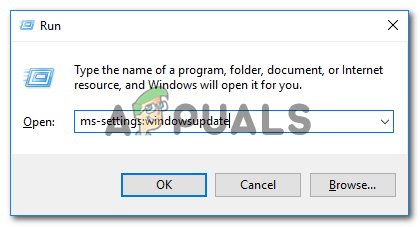
Windows atjaunināšanas ekrāna atvēršana
Piezīme: Ja neizmantojat sistēmu Windows 10, nomainiet ‘Ms-settings: windowsupdate’ Ar ' wuapp ’ komandu.
- Kad jums ir izdevies iekļūt Windows atjaunināšanas logā, izmantojiet labās puses sadaļu, lai sāktu atjaunināšanas skenēšanu, noklikšķinot uz Meklēt atjauninājumus . Pēc tam izpildiet ekrānā redzamos norādījumus, lai instalētu katru atjauninājumu.
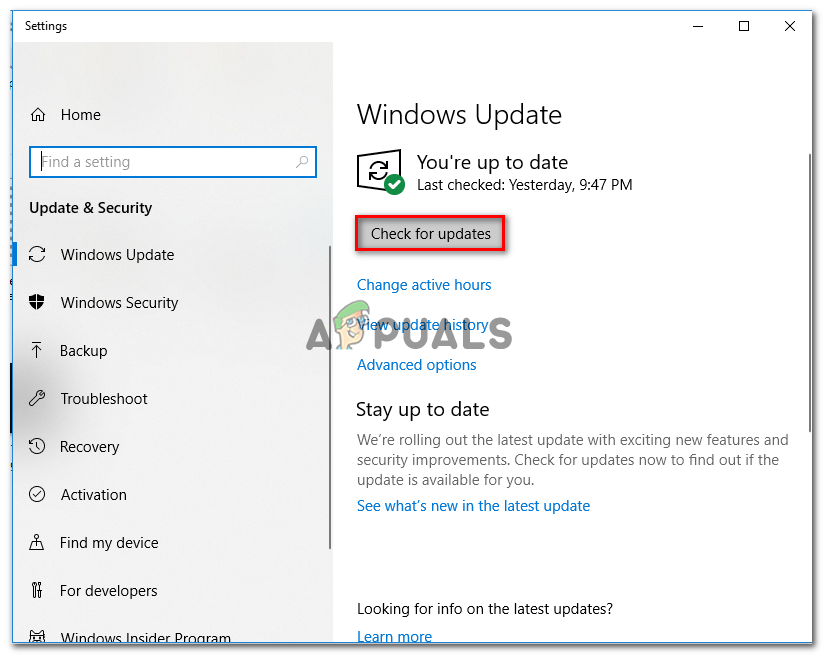
Katra gaidītā Windows atjauninājuma instalēšana
Piezīme: Paturiet prātā, ka Bluetooth draivera atjauninājums var būt iekļauts kumulatīvajā atjauninājumā, tāpēc jūs precīzi nezināt, kurš draiveris galu galā atjauninās Bluetooth komponentu. Tāpēc ir svarīgi instalēt katru gaidāmo atjauninājumu.
- Ja jums ir daudz gaidošu atjauninājumu, visticamāk, jums tiks piedāvāts restartēt, pirms jums būs jāveic izmaiņas, lai tos visus instalētu. Šajā gadījumā rīkojieties šādi, taču noteikti atgriezieties tajā pašā Windows atjaunināšanas ekrānā un turpiniet nākamo atjauninājumu instalēšanu.
- Kad visi gaidošie Windows atjauninājumi ir instalēti, restartējiet datoru un pārbaudiet, vai problēma ir novērsta.
Gadījumā, ja jūs joprojām nonākat pie Windows nevar atrast fsquirt ’ kļūda, mēģinot atvērt utilītu Bluetooth failu pārsūtīšana, pārejiet uz nākamo iespējamo labojumu zemāk.
Pārinstalējiet Bluetooth draiverus
Vēl viens potenciāls jautājums, kas varētu atvieglot “Fsquirt.exe nav atrasts” kļūda ir bojāts Bluetooth draiveris. Gadījumā, ja izmantojat Bluetooth atslēgu, problēma var būt saistīta arī ar USB kontrolleri.
Šī problēma ir diezgan izplatīta klēpjdatoros, kas izmanto patentētus USB draiverus.
Ja šis scenārijs ir piemērots jūsu konkrētajai situācijai, jums vajadzētu būt iespējai atrisināt problēmu, atkārtoti instalējot visu Bluetooth pakotni, izmantojot Device Manager (un USB kontrollerus, ja izmantojat Bluetooth dongle).
- Nospiediet Windows taustiņš + R lai atvērtu a Palaist dialoglodziņš. Pēc tam ierakstiet ‘Devmgmt.msc’ un nospiediet Enter lai atvērtu a Palaist dialoglodziņš.
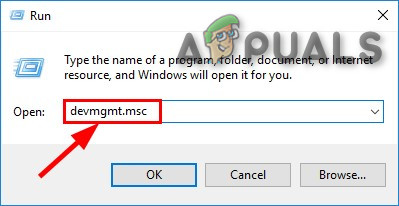
Palaidiet devmgmt.msc
Piezīme: Ja redzat UAC (lietotāja konta kontrole), klikšķis Jā piešķirt administratīvās privilēģijas.
- Kad esat iekšā Ierīču pārvaldnieks , izvērsiet nolaižamo izvēlni, kas saistīta ar Bluetooth, ar peles labo pogu noklikšķiniet> Atinstalēt katrs autovadītājs iekšā.
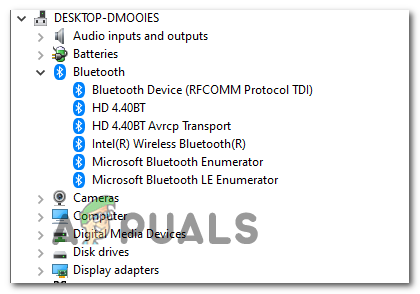
Katra Bluetooth draivera atinstalēšana
- Ja izmantojat a Bluetooth dongle, izvērsiet ar. saistīto nolaižamo izvēlni Universal Serial Bus kontrolieri un atinstalējiet katru iekšā esošo vienumu.
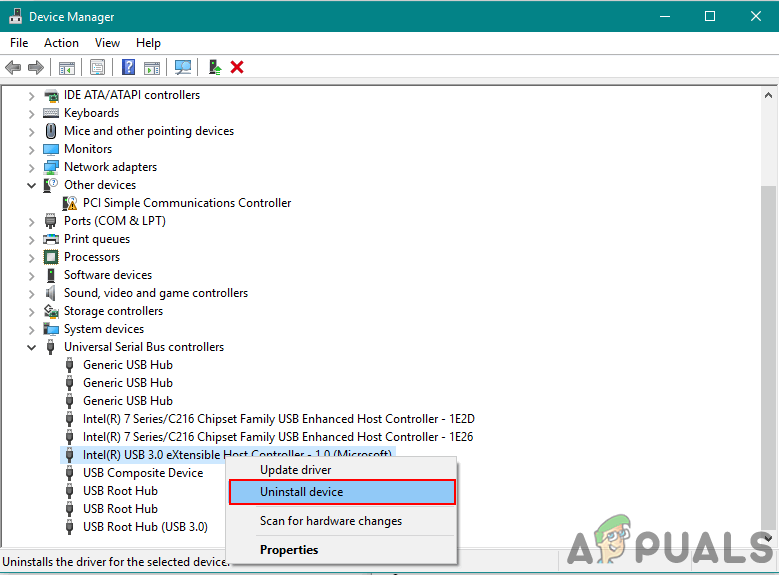
USB kontrolieru draiveru atinstalēšana
Piezīme: Ja datoram vai klēpjdatoram ir vietējas Bluetooth iespējas, izlaidiet šo darbību pavisam.
- Kad visi attiecīgie draiveri ir atinstalēti, restartējiet datoru, lai piespiestu sistēmu instalēt trūkstošo draiveru vispārīgās versijas.
- Kad jūsu sistēma ir sākusi dublēšanu, atkārtojiet darbību, kas iepriekš izraisīja Windows nevar atrast fsquirt ‘Kļūda un pārbaudiet, vai problēma tagad ir atrisināta.
Ja joprojām nevarat izmantot Bluetooth failu pārsūtīšana utilītu, pārejiet uz nākamo iespējamo labojumu zemāk.
Veicot SFC / DISM skenēšanu
Gadījumā, ja neviens no tālāk sniegtajiem norādījumiem jums nav izdevies, pastāv liela varbūtība, ka problēmu faktiski izraisīs kāda veida sistēmas korupcija, kas traucē jūsu Bluetooth komponentam. Šajā gadījumā jums vajadzētu būt iespējai atrisināt problēmu, izmantojot divus iebūvētus Windows utilītus, kuriem var izmantot Sistēmas failu korupcija (SFC) un DISM (izvietošanas attēlu apkalpošana un pārvaldība).
Ja jums ir aizdomas, ka jūsu sistēma nodarbojas ar dažiem bojātiem sistēmas failiem, sāciet ar uzsākot vienkāršu SFC skenēšanu un pacietīgi gaidiet, līdz operācija būs pabeigta.

Piezīme: NEAIZVĒRT paaugstināto komandu uzvedni, pat ja šķiet, ka lietderība ir iestrēdzis. Atkarībā no krātuves šī darbība var ilgt vairākas stundas. Pārtraucot utilītu remonta procesa vidū, var rasties papildu loģiskas kļūdas.
Kad SFC skenēšana ir pabeigta, restartējiet datoru un pirms tam gaidiet, kamēr tiks pabeigta nākamā startēšana uzsākot DISM skenēšanu .

Palaidiet komandu DISM
Piezīme: DISM izmanto a Windows atjaunināšana apakškomponentu, tāpēc jums jānodrošina, lai jūsu interneta savienojums būtu stabils.
Kad esat izpildījis abus skenēšanas veidus, mēģiniet palaist Bluetooth failu pārsūtīšana un noskaidrojiet, vai jūs joprojām sastopaties ar Windows nevar atrast fsquirt ‘Kļūda. Ja esat, pārejiet uz nākamo iespējamo labojumu zemāk.
Veic remonta instalēšanu
Ja neviena no tālāk norādītajām metodēm nav ļāvusi jums novērst Windows nevar atrast fsquirt ‘Kļūda un Bluetooth darbojies komponents, ļoti iespējams, ka jūs nodarbojaties ar kāda veida pamata sistēmas korupcijas problēmu, kuru nevar atrisināt tradicionāli.
Šajā gadījumā jums vajadzētu būt iespējai novērst problēmu, atsvaidzinot katru Windows komponentu. Kad runa ir par to, jums ir jāparedz iespējamie labojumi, kurus varat izpētīt - a remonta instalēšana (remonts uz vietas) vai a tīra instalēšana .
Ja jūs varat, mūsu ieteikums ir doties uz labot instalēt - Lai veiktu šo darbību, jums būs jāizmanto saderīgs instalācijas datu nesējs, taču galvenā priekšrocība ir tā, ka tiks aizstāti tikai jūsu OS faili, tas nozīmē, ka jūsu spēles, lietotņu bibliotēka, personālie datu nesēji un pat dažas lietotāju preferences paliks neskartas.
Tomēr, ja meklējat kaut ko vienkāršu un efektīvu, dodieties uz tīra instalēšana tā vietā - Šīs procedūras sākšana ir vienkārša, taču, ja vien iepriekš neveicat datu dublēšanu, varat sagaidīt kopēju datu zudumu OS diskā.
Tagi Bluetooth Lasītas 6 minūtes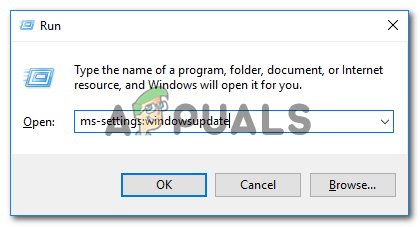
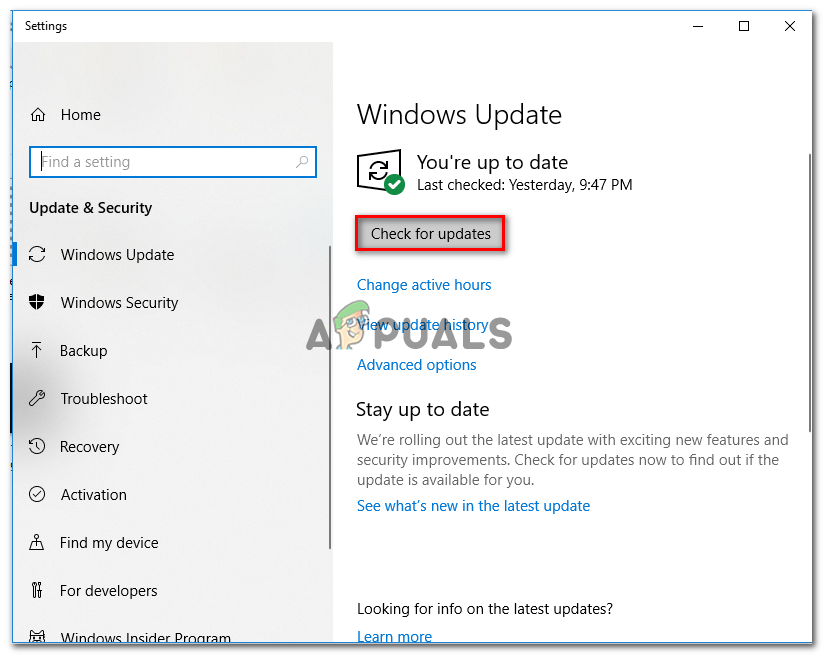
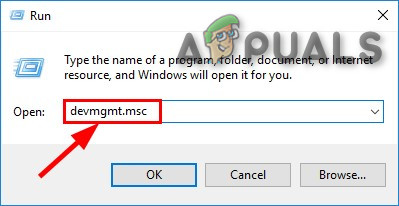
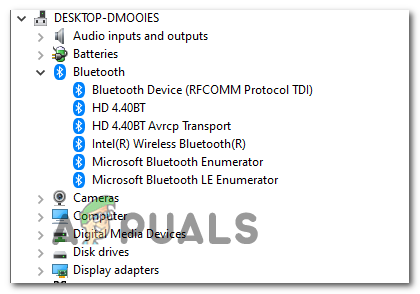
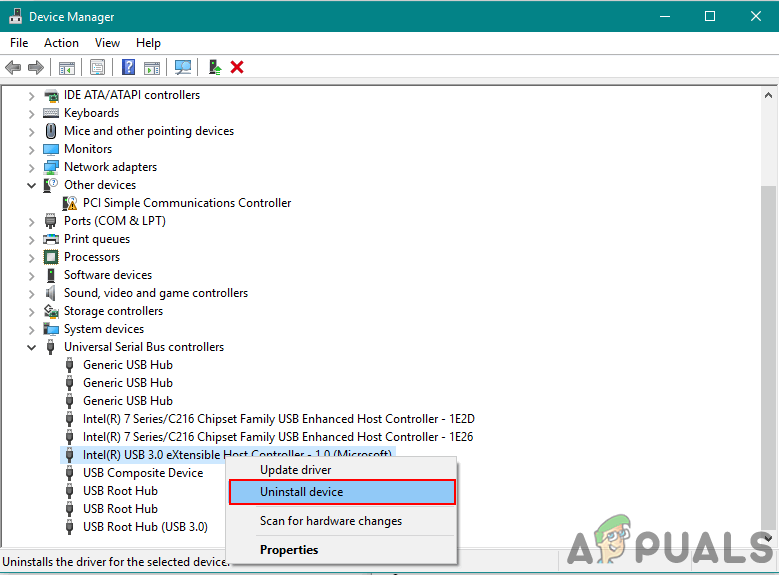









![[Fix] Red Dead Redemption 2 PC avārijas, startējot](https://jf-balio.pt/img/how-tos/43/red-dead-redemption-2-pc-crashes-startup.jpg)












